Koobooは、ASP.NET言語で記述された無料のオープンソースコンテンツ管理システムです。これは、静的ページや複雑なWebサイトを開発できる強力なツールです。 Koobooは、Windows、Linux、MacOSで動作します。 Koobooには、移行とテンプレート、インライン編集、公開、多言語サポート、クロスプラットフォームなどの豊富な機能セットが付属しています。
このチュートリアルでは、Ubuntu18.04サーバーにKoobooCMSをインストールする方法を学習します。
- Ubuntu18.04を実行しているサーバー。
- ルートパスワードがサーバーに設定されています。
まず、サーバーを最新バージョンに更新することをお勧めします。次のコマンドで実行できます:
apt-get update -y
apt-get upgrade -y
サーバーが更新されたら、サーバーを再起動してすべての構成変更を適用します。
UbuntuにMicrosoft.NETFrameworkをインストールする
Koobooをインストールする前に、サーバーに.NETコア2.1ランタイムツールをインストールする必要があります。
まず、Microsoftキーを登録し、製品リポジトリを登録して、必要な依存関係をインストールする必要があります。次のコマンドで実行できます:
wget -q https://packages.microsoft.com/config/ubuntu/18.04/packages-microsoft-prod.deb -O packages-microsoft-prod.deb
dpkg -i packages-microsoft-prod.deb
add-apt-repository universe
apt-get install apt-transport-https
インストールしたら、リポジトリを更新し、次のコマンドを使用して.NETをインストールします。
apt-get update
apt-get install aspnetcore-runtime-2.1=2.1.5-1
KoobooCMSをインストールする
まず、Koobooの最新バージョンを公式Webサイトからダウンロードする必要があります。次のコマンドでダウンロードできます:
wget https://www.kooboo.com/download/kooboolinux.zip
ダウンロードしたら、次のコマンドを使用して、ダウンロードしたファイルを/optディレクトリに抽出します。
unzip kooboolinux.zip -d /opt/
次に、ディレクトリをKoobooに変更し、次のコマンドでサーバーを起動します。
cd /opt/Kooboo
dotnet Kooboo.App.dll
次の出力が表示されます。
Web Server Started port:80
KoobooWebインターフェイスにアクセス
次に、Webブラウザーを開き、URL http://your-server-ipを入力します。次のページが表示されます:
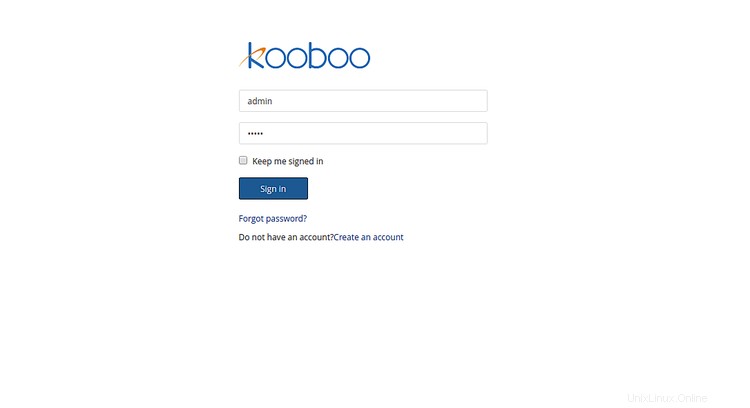
デフォルトのユーザー名とパスワードをadmin/adminとして指定し、サインインをクリックします。 ボタン。次のページが表示されます:
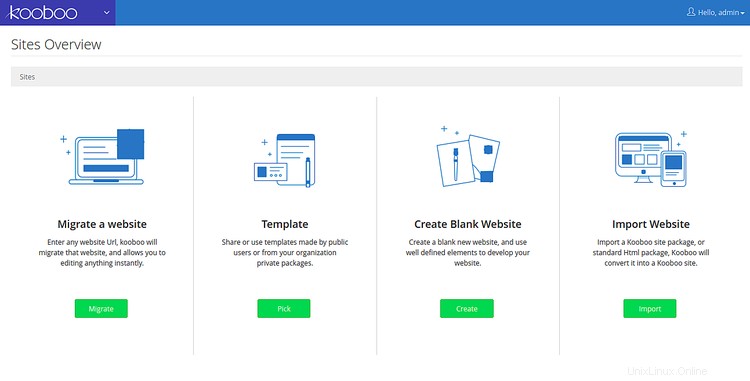
次に、任意のテンプレートを選択します。次のページが表示されます:
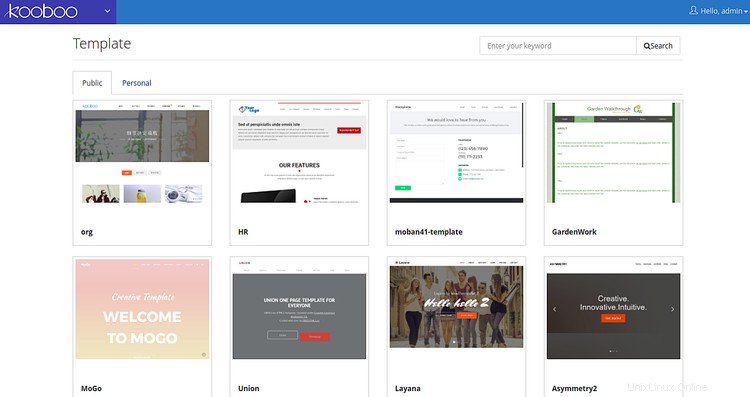
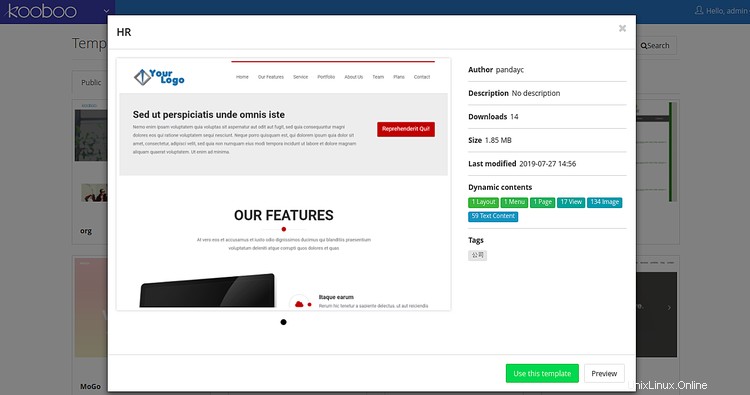
次に、このテンプレートを使用をクリックします 。次のページが表示されます:

次に、サイト名とドメインを入力します。次に、インポートをクリックします ボタン。次のページにKoobooダッシュボードが表示されます。

おめでとう!これで、Ubuntu18.04サーバーにKoobooCMSが正常にインストールおよび構成されました。